Un nouveau tutorial tout en images d’Yvaton.
Configuration minimale requise pour utiliser Carte du ciel :
Processeur : Pentium
Mémoire : 16 MB
Espace libre sur le disque : 10 – 130MB
Ecran : 640×480
Windows 95
Configuration recommandée :
Processeur : Pentium 166
Mémoire : 32 MB
Ecran : 600×800 ou 1024×768
imprimante : Couleur 300 dpi
Pour piloter l’ETX, il faut aussi avoir un port série sur le PC. Les PC actuels n’en ont plus pour la plupart, il faut donc mettre un adaptateur USB/SERIE qui crée un port série virtuel sur votre PC. Pour ma part, j’ai encore un PC qui a un port série, donc je n’utilise pas ce type d’interface.
La liaison entre le PC et la raquette Autostar #497 se fait à l’aide d’un câble #505 Meade, alias câble RS232. Il est donc composé une prise de type RJ à 4 contacts d’un côté (même prise que sur les cordons ressort de combiné téléphonique), et d’une prise série femelle.
Vous pouvez bricoler un câble RS232 vous-même, les schémas de câblage sont sur le site de Mike Weasner, il suffit de cliquer sur ce lien pour les trouver.
Avant tout : allez sur le site de Patrick Chevalley et télécharger « Carte du Ciel ». Une fois sur la page, cliquez sur Téléchargement, c’est gratuit et téléchargez le paquet complet 2.76 ( celui dont le fond est orangé), vous pouvez télécharger aussi la mise à jour en dessous 2.76c, et des catalogues supplémentaires si vous le désirez, tout dépend de la place disponible sur votre PC… Mais le paquet complet suffit largement pour ce qu’on veut en faire.
Une fois téléchargé, vous exécutez le programme, en n’oubliant pas de choisir le français dans le menu déroulant quand l’installation vous le demandera.
Des copies d’écran du programme au fur et à mesure vous montrerons les principaux paramètres à rentrer ainsi que les manipulations du GO TO.
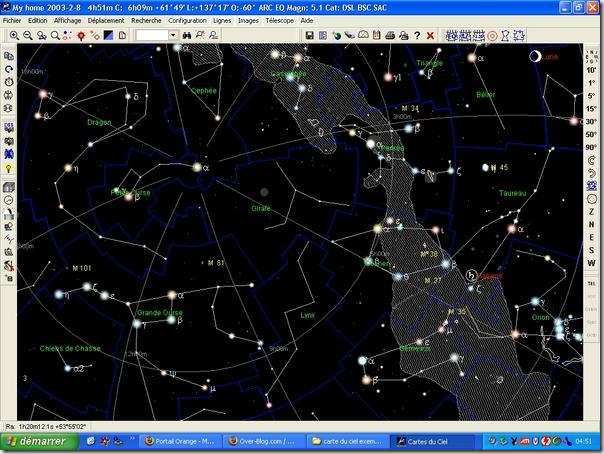
Voici Carte du Ciel ouvert… En plus de la barre du haut (Fichier, Edition, Affichage, Déplacement etc…) il y a 3 barres d’outils situées en haut, à gauche et à droite.
Le menu d’aide de Carte du Ciel est très bien fait, et il n’y a rien à rajouter. Je vous conseille simplement de l’imprimer, afin d’avoir tout sous la main, au fur et à mesure de la découverte des fonctionnalités du programme.
Donc ne nous dispersons pas… Comme il faudra que vous vous entrainiez quand même à sa manipulation (si ça n’est pas déjà fait pour certains), je ne m’occuperai que de ce qui est nécessaire pour le pilotage de l’ETX.
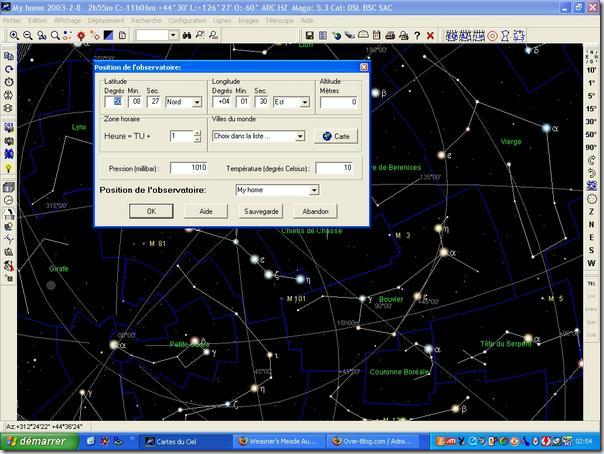
Pour commencer, il faut rentrer dans Carte du Ciel la position du site d’observation. Il faut cliquer sur l’observatoire stylisé de la barre d’outils de gauche. Une fenêtre s’ouvre : position de l’observatoire. Comme nous voulons un pilotage précis de l’ETX, il va falloir rentrer les MEMES latitude et longitude que celles rentrées dans la raquette Autostar. L’altitude n’est pas bien importante, la zone horaire est Heure TU + 1 heure pour la France, et nous laissons de côté la pression et la température. Dans le menu défilant du bas, vous trouvez indiqué My home, il suffit de « bleuter » My home et de mettre le nom de votre localité à la place (il y a aussi marqué Genève, car notre ami Patrick Chevalley est suisse). Vous n’oubliez surtout pas de cliquer sur Sauvegarde, puis sur OK.
La date, maintenant :
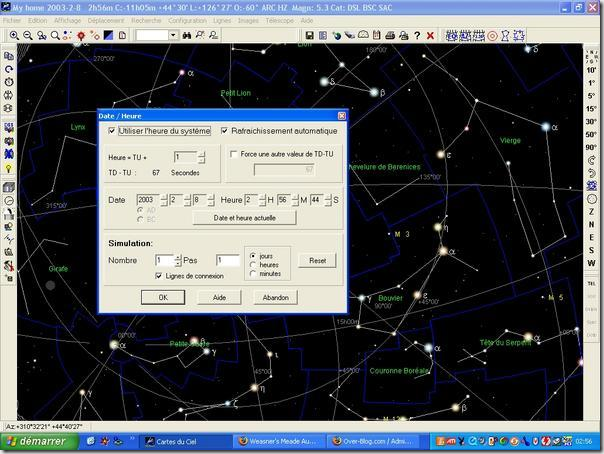
Si vous voulez préparer une soirée astro et faire des cartes, il suffit de décocher Utiliser l’heure du système et vous avez accès à la date et l’heure pour les modifier. Sinon, pour le pilotage il faut bien entendu utiliser l’heure du système que vous laisserez coché (vérifier quand même que votre PC est bien à la date et à l’heure actuelles, un problème de pile de carte mère ou autre fait qu’il est peut-être à une autre heure et date, et là, au niveau pilotage vous avez tout faux !). L’heure est bien sur TU +1, ne vous occupez pas de la simulation, c’est pour faire une animation d’un événement astronomique, donc pas besoin pour ce que nous voulons faire.
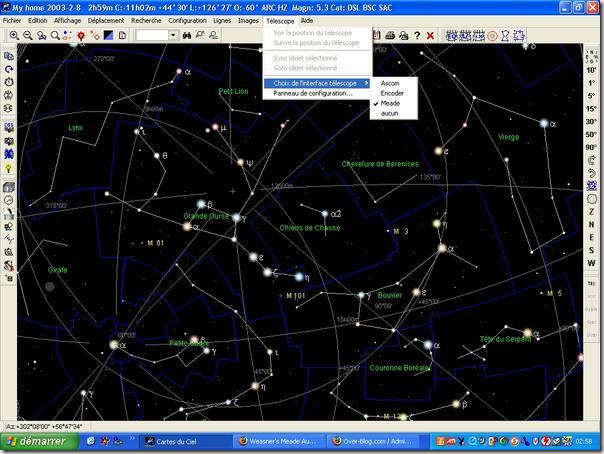
Occupons nous maintenant du télescope. Cliquer sur Télescope dans la barre du haut, une petite fenêtre s’ouvre, vous cliquez sur Choix de l’interface télescope, puis vous cochez Meade, normalement la fenêtre se referme. Recliquez encore sur télescope et cette fois-ci, cliquez sur panneau de configuration. Une fenêtre s’ouvre comme ci-dessous :
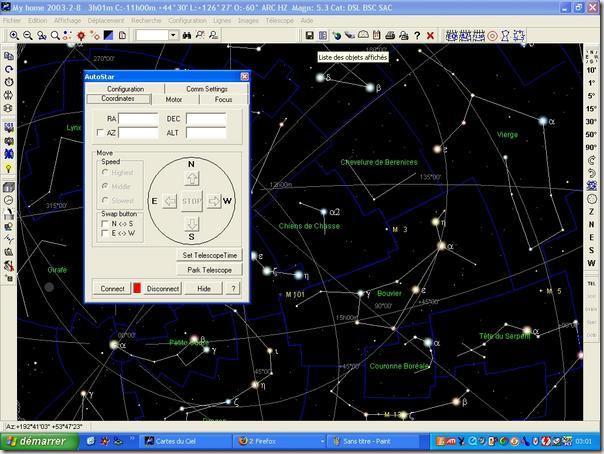
Allez dans l’onglet Configuration de la fenêtre qui s’est ouverte, vous allez voir une petite fenêtre marquée LX200 avec un menu déroulant à côté de Model, mettre sur Autostar et cliquer sur Save Setting en bas à droite. Passez ensuite à l’onglet Comm Setting, vous arrivez au stade ci-dessous :
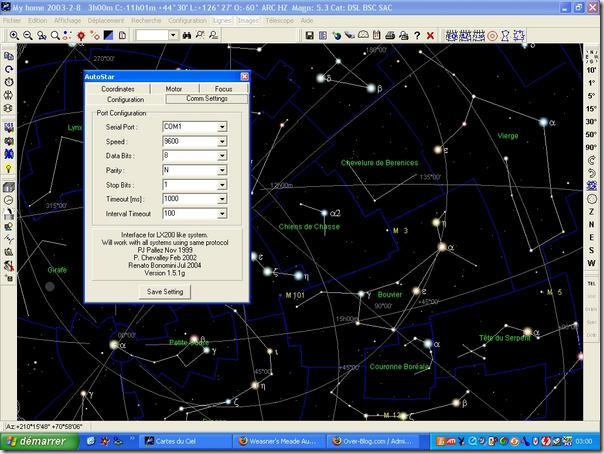
Habituellement, le port série est déjà configuré d’avance comme vous le voyez ici, avec les mêmes paramètres. Si vous avez installé une interface USB/SERIE parce que votre PC n’a pas de port série, il va falloir retrouver le numéro du port série virtuel créé : si c’est le COM 4 par exemple, le sélectionner dans le menu déroulant et cliquez sur Save Setting en bas. Pour trouver le numéro du port virtuel : allez dans le panneau de configuration de votre PC, allez sur Système, Matériel, Gestionnaire de périphérique, et vous le trouverez en ouvrant Port Com et LPT.
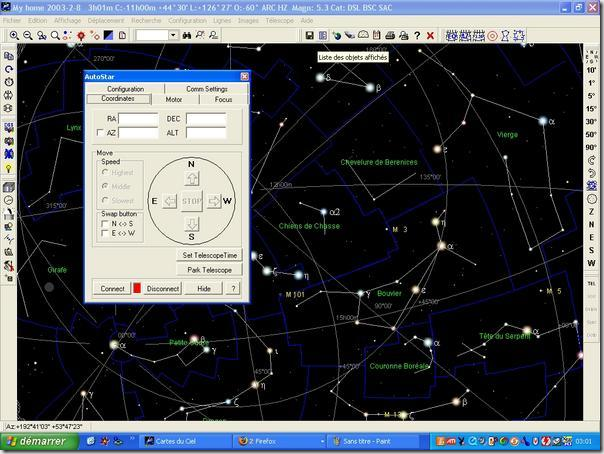
On peut maintenant brancher le câble RS232 (si ce n’est déjà fait) entre la raquette et le PC si LA MISE EN STATION ET L’ALIGNEMENT 2 ETOILES A BIEN ETE FAIT AVANT !
On clique sur l’onglet Coordinate de la petite fenêtre, si elle n’a pas disparu. Si c’est le cas, recliquez sur Télescope en haut et panneau de configuration pour qu’elle s’ouvre. Cliquez alors sur Connect en bas, le voyant rouge passe au vert : le télescope est connecté et le R.A et la DEC s’inscrivent dans la partie réservée aux coordonnées. A partir de cette instant, la raquette ne sert plus pour le GO TO, c’est le PC qui
a pris le relais, on ne l’utilisera donc que pour fignoler LE
POSITIONNEMENT en petite vitesse ( 5 par exemple) au fur et à mesure des GO TO. Vous pourrez aussi remarquer que quoi que vous fassiez au niveau du PC, la raquette reste toujours avec les mèmes inscriptions, ici probablement sur sélection article, objet.
On peut régler la vitesse des déplacements dans Move —> Speed ( 3 vitesses) et il y a une raquette virtuelle… Mais comme on ne peut pas avoir un œil collé à l’oculaire et l’autre sur le PC, plus des bras à rallonge, il vaut mieux utiliser la raquette pour fignoler le pointage.
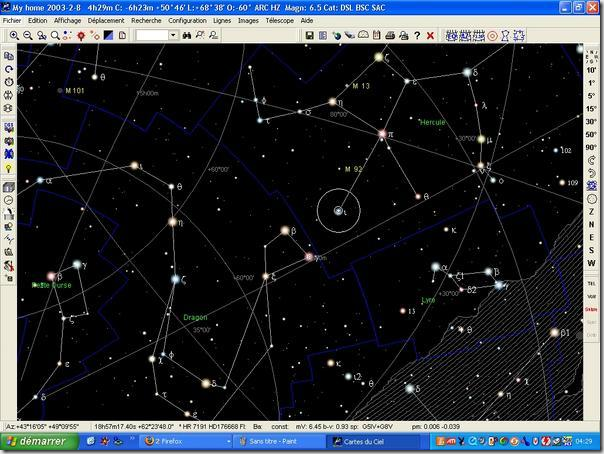
On va vérifier maintenant si le PC « voit » où se trouve le télescope. Cliquez sur suivre dans la barre d’outil verticale de droite, dernier onglet télescope. SUIVRE passe au rouge et vous pouvez voir un cercle entourant la position de la 2ème étoile de votre alignement : pas de problème, ça gaze !!!
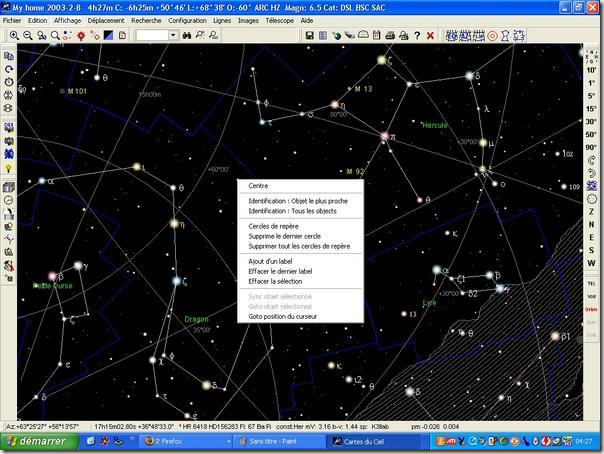
Deux solutions pour le GO TO : soit vous cliquez droit une fois sur l’endroit où vous voulez aller, une petite fenêtre s’ouvre et là vous cliquez sur go to position curseur, l’ETX prend son allure de croisière et va où vous le souhaitez, on peut suivre son cheminement, car le cercle se déplace en mème temps. Laisser surtout l’ETX faire, et ne regardez dans l’oculaire que lorsque la raquette bippe, indiquant la fin du déplacement, sinon vous risquez de perturber son positionnement : pas de précipitation !
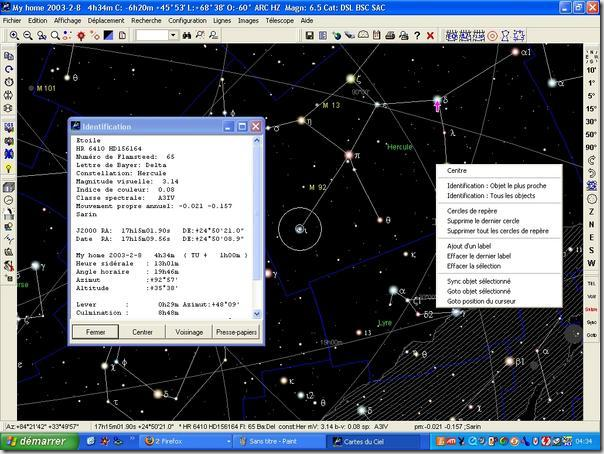
Soit vous faites un clic gauche sur l’objet que vous voulez voir, une fenêtre s’ouvre indiquant toutes les coordonnées et renseignements sur l’objet, vous voyez apparaitre une flèche rouge montrant l’objet, et un clic gauche maintenant sur cet objet vous ouvre la même fenêtre que pour le go to curseur, mais cette fois go to objet sélectionné n’est plus en grisé, vous pouvez donc cliquer dessus et le télescope se déplace.
IL EST RECOMMANDE DE FAIRE DE TEMPS EN TEMPS UNE SYNCHRO POUR GARDER TOUTE LA PRECISION DU POINTAGE. Pour ce faire, quand vous avez pointé une étoile convenablement, bien au centre de l’oculaire, faites un clic gauche dessus suivi d’un clic droit pour ouvrir la petite fenêtre du go to, dans la liste vous voyez « sync objet sélectionné », cliquez dessus, Carte du Ciel vous demande de bien vouloir confirmer que c’est le bon objet, comme vous pouvez le voir ci-dessous, cliquez OK, la raquette bippe : l’ETX est bien synchronisé.
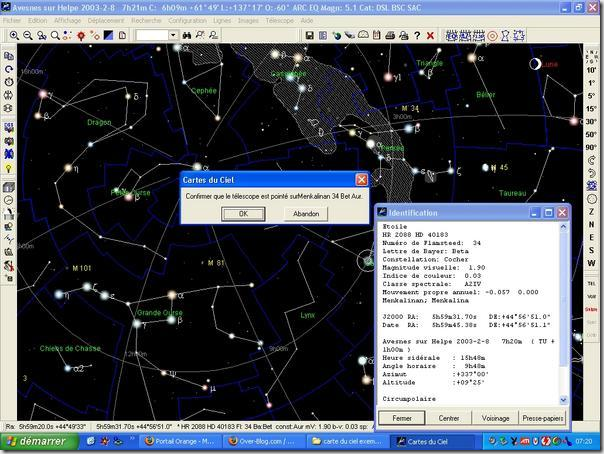
DERNIERES RECOMMANDATIONS : EVITEZ DE FAIRE DES BALAYAGES DE 180° D’UNE TRAITE, VOUS ALLEZ Y PERDRE EN PRECISION. iL VAUT MIEUX SCINDER LE DEPLACEMENT EN 2 OU 3 TRONCONS, ET RECALEZ ET FAITES DES SYNCHRO SI VOUS VOYEZ QU’IL Y A UN ECART CONSEQUENT.
POUR LE CIEL PROFOND, LES OBJETS ETANT SOUVENT TRES FAIBLES AU NIVEAU MAGNITUDE, UN CONSEIL : ALLEZ -Y EN PLUSIEURS FOIS SI C’EST FORT ELOIGNE DE LA POSITION ACTUELLE DU TELESCOPE, APRES CHOISISSEZ UNE ETOILE DE MAGNITUDE CONSEQUENTE A COTE DE VOTRE OBJET DU CIEL PROFOND, CENTREZ LA IMPEC ET FAITES UNE SYNCHRO DESSUS. SEULEMENT APRES, FAITES LE DERNIER GO TO SUR L’OBJET, IL SERA PILE-POIL DANS L’OCULAIRE.
.
Télécharger le Tutorial pour piloter un ETX avec Cartes du ciel - pdf (912 téléchargements ) – 654 ko
.

